입력한 텍스트를 편집하려면 편집할 부분을 누릅니다. 원하는 위치에 커서가 나타나지 않으면 탭을 끌어 원하는 위치에 놓습니다. 메뉴의 [모두 선택]을 사용해 여러 문자나 단어를 한 번에 편집할 수도 있습니다.
선택한 텍스트를 복사하거나, 잘라 내거나, 삭제할 수 있습니다. 다른 위치에서 잘라 내거나 복사한 텍스트를 붙여 넣을 수 있습니다.
다음은 텍스트를 복사해 붙여 넣는 절차에 대한 설명입니다.
![]() 입력한 텍스트를 길게 누릅니다.
입력한 텍스트를 길게 누릅니다.
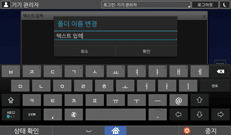
![]() 강조 표시된 텍스트의 양쪽 끝을 끌어서 편집 범위를 넓히거나 좁힙니다.
강조 표시된 텍스트의 양쪽 끝을 끌어서 편집 범위를 넓히거나 좁힙니다.
텍스트를 모두 선택하려면 [모두 선택]을 누릅니다.
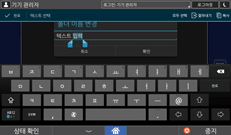
![]() [복사]를 누릅니다.
[복사]를 누릅니다.
![]() 텍스트를 추가할 위치로 커서를 옮깁니다.
텍스트를 추가할 위치로 커서를 옮깁니다.
![]() [붙여넣기]를 누릅니다.
[붙여넣기]를 누릅니다.
![]()
선택한 텍스트를 잘라 내려면 [잘라내기]를 누르십시오. 잘라 낸 텍스트는 텍스트 필드에서 삭제됩니다.
선택한 텍스트를 삭제하려면
 를 누르십시오.
를 누르십시오.선택한 텍스트를 복사한 텍스트로 바꾸려면 텍스트를 선택한 채 [붙여넣기]를 누르십시오.
